Der Quarantäne-Ordner in ESET NOD32 Antivirus wurde entwickelt, um alle infizierten oder verdächtigen Dateien zu isolieren. In diesem Fall erhält der Benutzer die Möglichkeit, Dateien selbstständig in Quarantäne zu stellen, wiederherzustellen oder zu löschen.
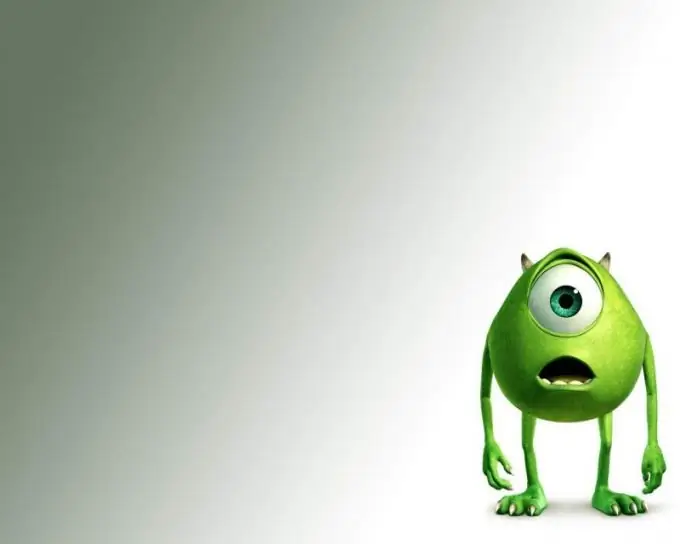
Anleitung
Schritt 1
Eine im Quarantäne-Ordner der ESET NOD32 Antivirus-Anwendung gesperrte Datei stellt keine Bedrohung für das Computersystem dar. Einer der Zwecke der Quarantäne ist die Möglichkeit, eine verschobene Systemdatei manuell wiederherzustellen. Verantwortlich dafür ist die Funktion „Wiederherstellen“, die über das Kontextmenü des Fensters „Quarantäne“aufgerufen werden kann. Bitte beachten Sie, dass es auch eine Option "Wiederherstellen in" gibt, mit der Sie die wiederhergestellte Datei an einem anderen Ort als dem Original speichern können.
Schritt 2
Wenn Sie infizierte Dateien aus der Quarantäne entfernen müssen, deaktivieren Sie vorübergehend die Systemwiederherstellungsfunktion. Öffnen Sie dazu mit der rechten Maustaste das Kontextmenü des Eintrags „Arbeitsplatz“und wählen Sie den Eintrag „Eigenschaften“. Wechseln Sie im sich öffnenden Dialogfeld auf die Registerkarte "Systemwiederherstellung" und aktivieren Sie das Kontrollkästchen in der Zeile "Systemwiederherstellung auf allen Datenträgern deaktivieren". Bestätigen Sie die Ausführung der ausgewählten Aktion durch Klicken auf die Schaltfläche OK.
Schritt 3
Starten Sie die NOD32-App und drücken Sie die Funktionstaste F5. Wählen Sie den Punkt "Viren- und Spyware-Schutz" und wählen Sie die Option "On-Demand-PC-Scan". Stellen Sie in der Zeile "Ausgewähltes Profil" den "Deep Scan" ein und bestätigen Sie die Übernahme der vorgenommenen Änderungen mit Klick auf die Schaltfläche OK. Warten Sie, bis der Überprüfungsprozess abgeschlossen ist.
Schritt 4
Erweitern Sie das Hauptmenü der NOD32-Anwendung und gehen Sie zum Punkt "Dienstprogramme". Erweitern Sie den Knoten "Quarantäne" und überprüfen Sie sorgfältig die Liste der geöffneten Dateien. Beachten Sie, dass das Feld Reason den Grund für die Isolation jeder Datei angibt. Rufen Sie mit der rechten Maustaste das Kontextmenü der zu löschenden Datei auf und wählen Sie den Befehl "Aus Quarantäne löschen". Starten Sie Ihren Computer neu, um die Änderungen zu übernehmen.






